目录
一、MySQL下载
打开链接后,选择完整版下载。
 二、MySQL安装
二、MySQL安装
2.1打开下载好的安装包,选择custom。
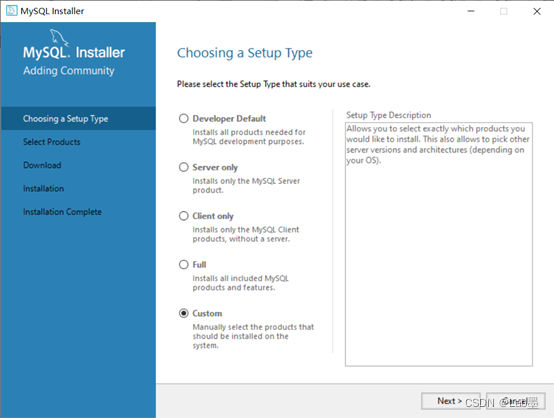
2.2 选择合适的版本,添加到右边。 如果需要连接MATLAB等,可以选择安装ODBC,无此需求的话,仅安装MySQL Server即可。选择完产品后,点击next。

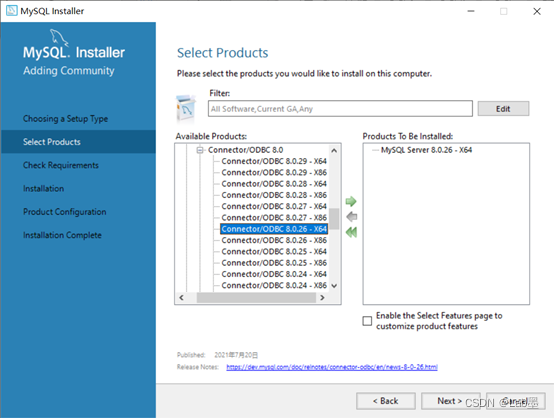
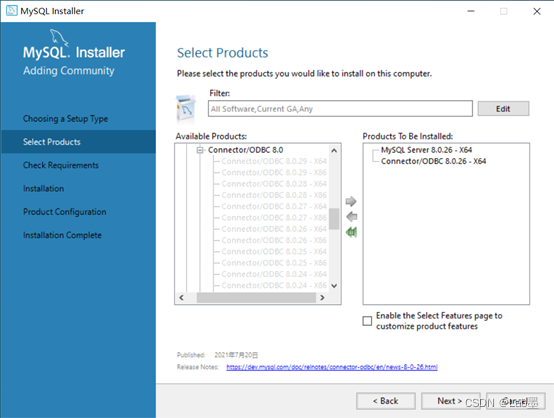
2.3 点击Excute,执行完成后,点击Next。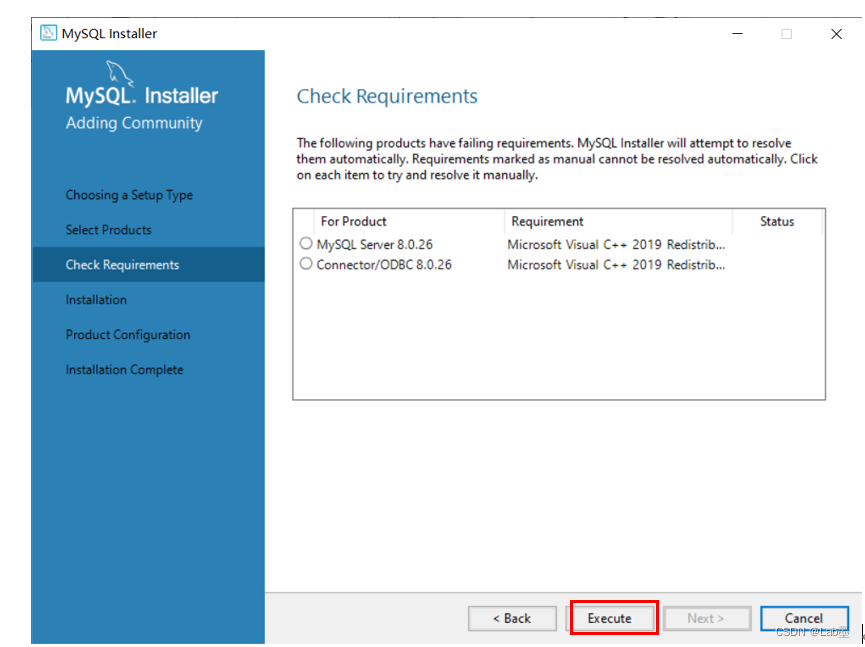
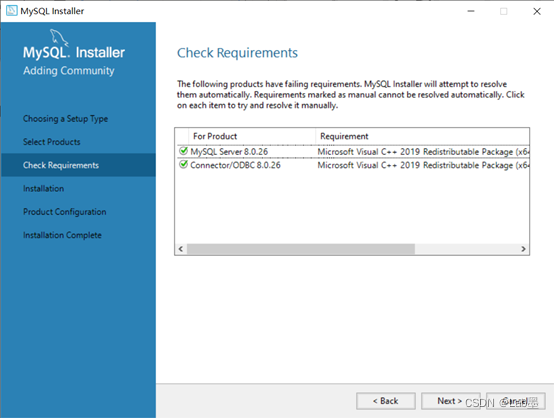
2.4 点击Excute,执行完成后,一直点击Next。
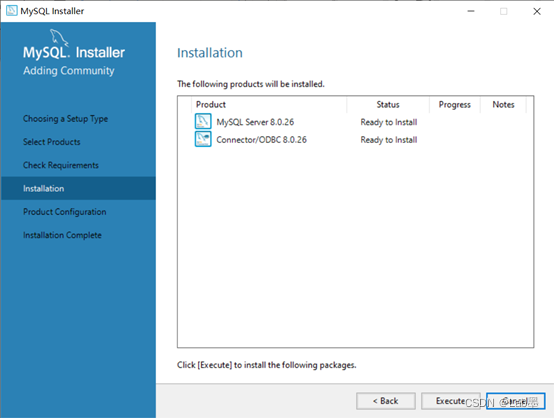
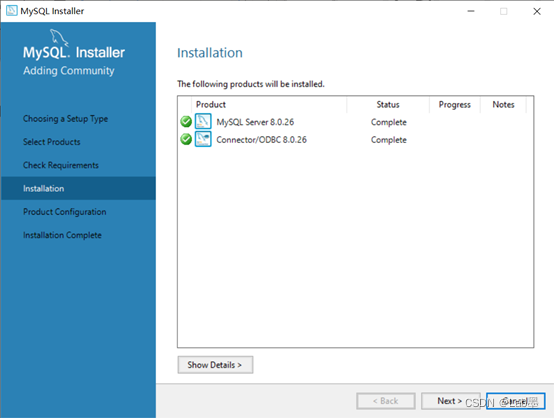
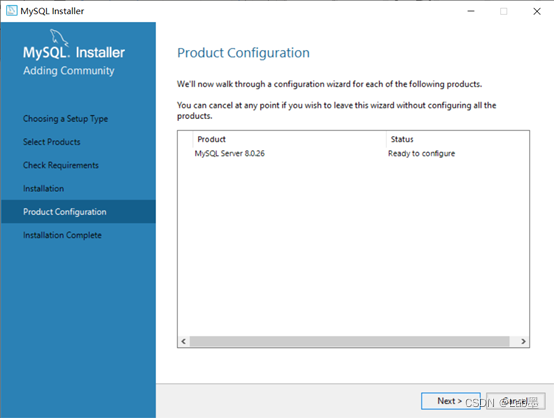
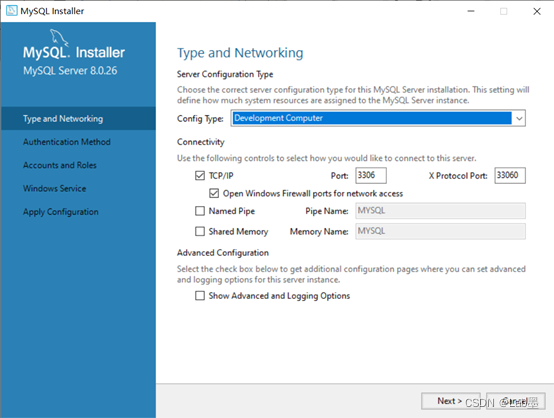
2.5 选择身份验证方法,推荐第二种方式。
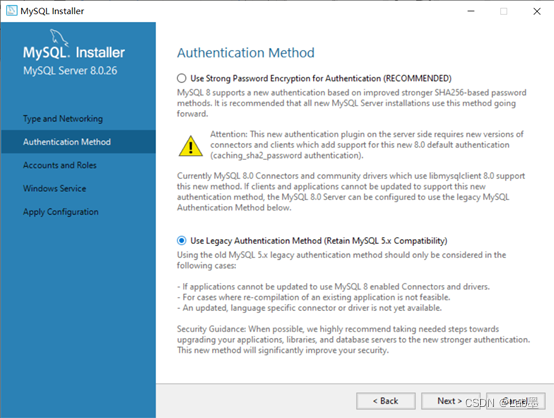
2.6 输入root账号密码,记住你输入的密码,完成后点击Next。
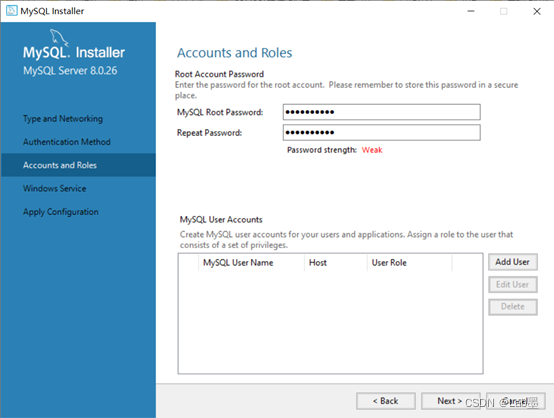
2.7 点击Next。
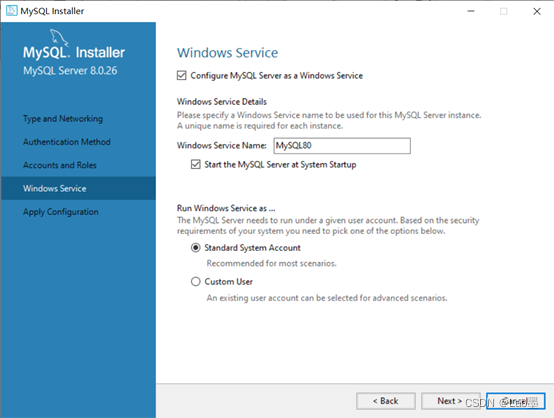
2.8 点击Excute,完成后点击finish。
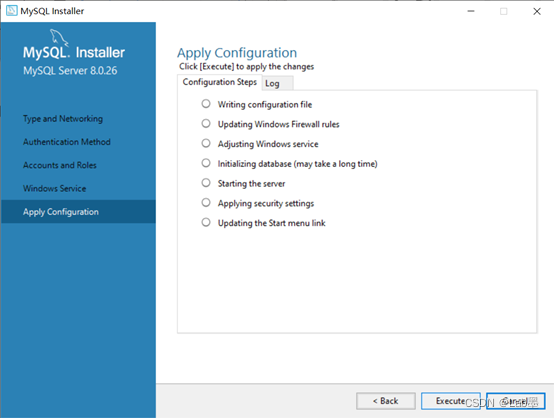
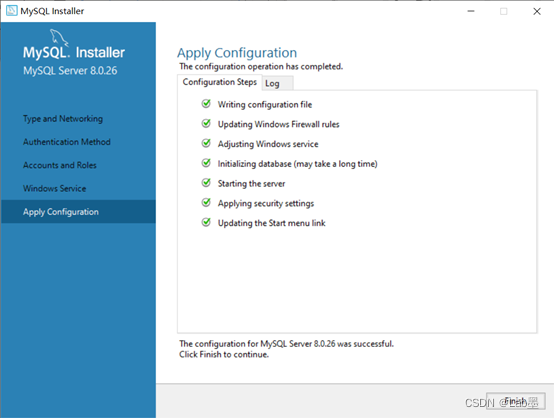
2.10 点击next,安装完成。
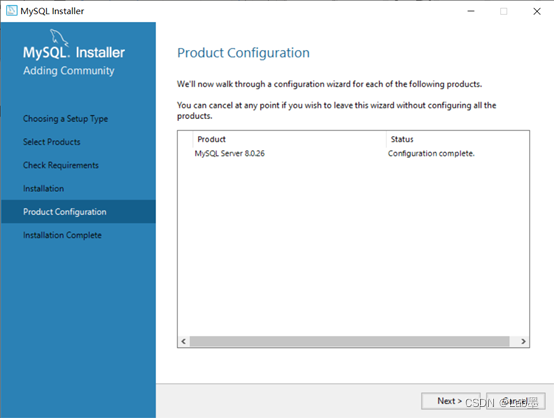
三、将MySQL添加到系统环境变量
3.1 此电脑右键打开,选择属性>高级系统设置。


3.2选择环境变量
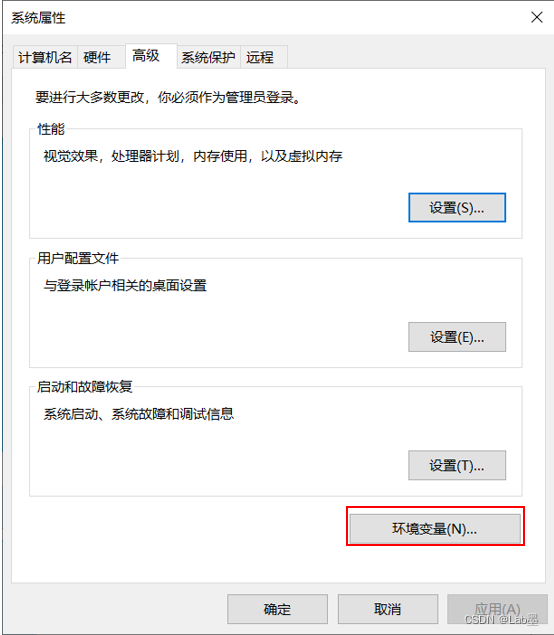
3.3 选择系统变量,找到Path,点击编辑。
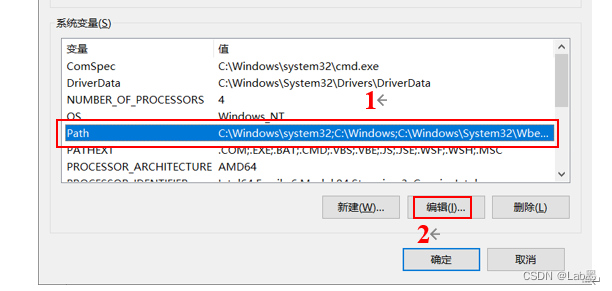
3.4 选择新建,填写内容为mysql安装位置bin文件夹路径,默认安装位置为:C:\Program Files\MySQL\MySQL Server 8.0\bin
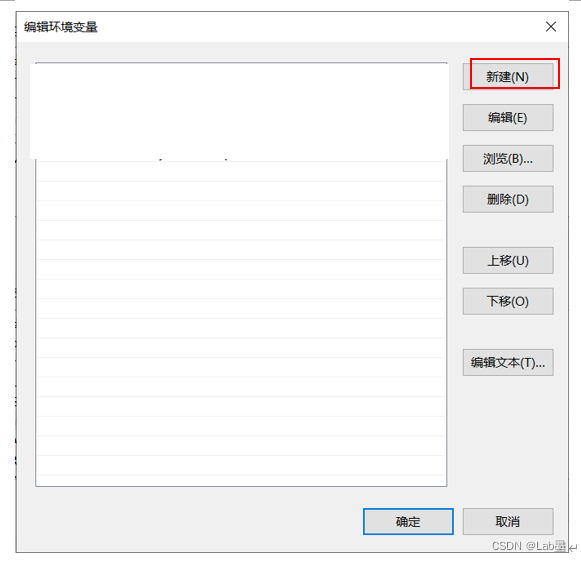
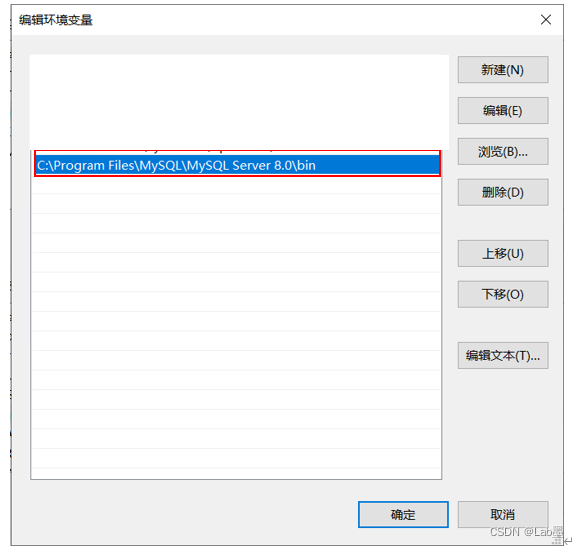
四、打开MySQL。
4.1 快捷键Win+R键打开运行窗口,输入cmd。
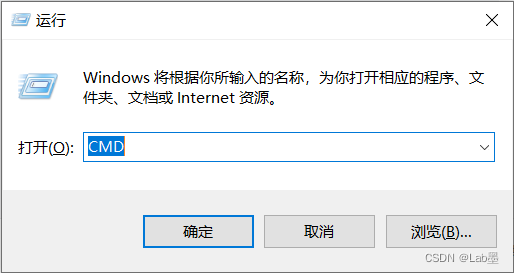
4.2 打开命令提示符后,输入:
mysql -uroot -p默认账户名为root,如果你改过账户名的话,输入你自己的账户名
mysql -u用户名 -p密码输入你root账户的密码。密码正确的话,出现如下窗口,恭喜你,mysql安装成功了!
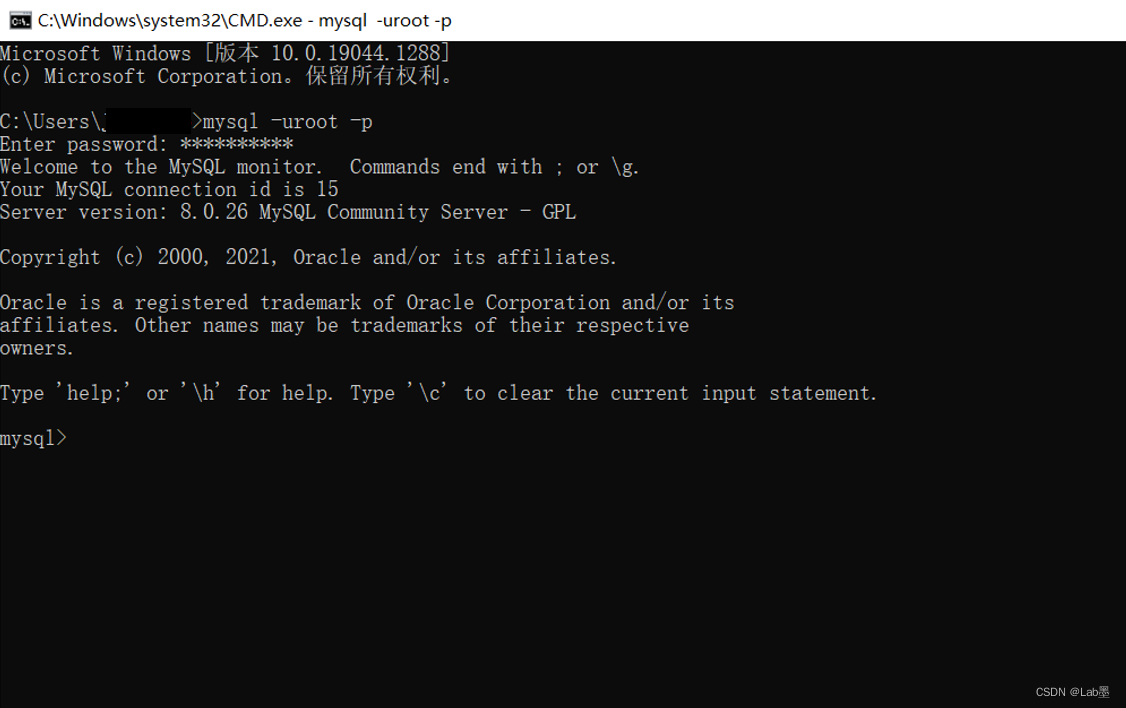
下一篇:Matlab如何连接Mysql























 4万+
4万+











 被折叠的 条评论
为什么被折叠?
被折叠的 条评论
为什么被折叠?








